Browsersync: živý náhled webu a ladění na zařízeních
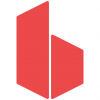
Browsersync je velmi užitečný nástroj pro lokální vývoj webů. Ukážeme vám, s čím vším vám pomůže.
Nálepky:
Článek původně vyšel na autorově webu Vzhůru dolů.
Browsersync je velmi užitečný nástroj pro lokální vývoj webů. Pomáhá hned s několika činnostmi naráz:
- Živé promítání změn ve zdrojácích do prohlížeče.
- Synchronizace interakcí při testování webu.
- Ladění webu na mobilních zařízeních.
Browsersync je Node.js komponenta, takže je kompatibilní s Gruntem, Gulpem, ale i dalšími nástroji tohoto ekosystému. Je opensource a zdarma: browsersync.io.
V textu budu jeho instalaci a základní vlastnosti ukazovat na příkladu. Zkušenější mohou skočit rovnou na poslední část „Další tipy pro práci s Browsersync“.
Instalace ukázky krok za krokem
Vezmeme tento příklad z ukázek využití Browsersync: git.io/vKfhs.
- Na lokální mašině předtím potřebujete rozchodit Node ekosystém – hlavně NPM a Grunt. Volitelně také Git v příkazové řádce.
- Naklonujte repozitář (nebo prostě stáhněte v ZIPu: git.io/vKfhc):
git clone https://github.com/Browsersync/recipes.git bs-recipes - Skočte do adresáře s první ukázkou:
cd bs-recipes/recipes/grunt.html.injection - Nainstalujte NPM závislosti:
npm install - Pusťte příklad:
npm start - Ve výchozím prohlížeči se vám otevře okno s adresou podobného tvaru:
http://localhost:3000/
To bychom měli. A teď ještě k čemu nám to bude, že ano?
Živé promítání změn do prohlížeče
Upravíte CSS nebo HTML soubor a změny se vám hned projeví v prohlížeči bez obnovení stránky. Možná už to znáte z jiných nástrojů, jako je LiveReload.
Pokud živý náhled neznáte nebo nevěříte, že to nějak zásadně pomáhá, opravdu (ale opravdu) si to zkuste.
V našem příkladu stačí upravit soubor app/index.html nebo app/css/main.css. Změny se hned projeví v prohlížeči. Obnovení stránky netřeba. Úplně nejlepší je nastavit si editor, aby ukládal změny v otevřených souborech hned po přepnutí do jiné aplikace (takto třeba u Sublime Text: superuser.com/a/374668). Pak stačí přepínat mezi editorem a prohlížečem. Šetří to hrozně energie, fakt že jo.
Synchronizace interakcí při testování webu
Browsersync vám během spuštění do příkazové řádky vypíše něco takového:
[BS] Access URLs:
------------------------------------
Local: http://localhost:3000
External: http://192.168.0.2:3000
------------------------------------
UI: http://localhost:3001
UI External: http://192.168.0.2:3001
------------------------------------Co je to za adresy?
Local– tam najdete svůj web.External– kde svůj web uvidíte na všech zařízeních připojených do stejné sítě.UI– rozhraní s nastavením Browsersync.UI External– rozhraní s nastavením na připojených zařízeních.
Vezměte mobil připojený do stejné wifi a vyťukejte do tamního prohlížeče External adresu. Teď když budete provádět uživatelské interakce v jednom zařízení, druhé bude dělat totéž za vás. Pěkné, ne? Browsersync to umí s klikáním, rolováním stránky nebo taky vyplňováním formulářů.
Proč vám o takové blbině vyprávím? Protože šetří děsně energie při testování responzivních webů na reálných zařízeních.
Ladění webu na mobilních zařízeních
Díky Browsersync také dostanete k dispozici jednoduchý nástroj podobný DevTools vašeho prohlížeče. Prostě bazmek, co umožňuje ladění HTML, CSS a JS kódu. Browsersync pro to využívá technologii Weinre.
Zkoušíte příklad a máte připojený mobil?
- Podívejte se v počítači na
UIadresu (obvyklehttp://localhost:3001). Otevře se vám prostředí pro nastavování Browsersync. - V levé navigaci zvolte „Remote Debug“.
- Zapněte „Remote Debugger (weinre)“.
- Klikněte na „Access remote debugger (opens in a new tab)“. V prohlížeči se otevře něco jako vývojářské nástroje. Tohle je Weinre.
- Mezi „Targets“ zvolte ten první. Pravděpodobně to bude mobil, který jste před chvíli připojili.
- Teď už stačí kliknout třeba na „Elements“ nebo „Console“, protože jste v prostředí podobném DevTools vašeho prohlížeče.
Weinre (vyslovujte jako „winery“) není tak pokročilá aplikace jako v prohlížečích vestavěné vývojářské nástroje. Máte ovšem k dispozici DOM, CSS a JS konzoli. To je pro základní ladění dost dobré. Ohromná výhoda Weinre je v tom, že můžete ladit napříč platformami. Třeba se z desktopového Firefoxu připojit do mobilního Safari.
Homepage Weinre má trošku krkolomnější adresu: people.apache.org/~pmuellr/weinre/docs/latest/Home.html
Browsersync a Grunt
Stačí nainstalovat a přidat konfiguraci podobnou této:
browserSync: {
dev: {
bsFiles: {
src : 'assets/css/*.css'
},
options: {
watchTask: true,
proxy: 'vzhurudolu.localhost'
}
}
},Co jsem tím nastavil?
- V
bsFilesje cesta k souborům, které se budou naživo vkládat do prohlížeče, jakmile je změníte. watchTask: truev nastavení úlohy říká, že soubory sledujete ještěwatchpluginem. Pravděpdobně totiž po změně souboru provádíte ještě další operace nad nimi – minifikaci, spojování atd. BrowserSync tomuto procesu nesmí stát v cestě.- V
proxy: 'vzhurudolu.localhost'je adresa, na které mi projekt už na lokále běží. Využívám tedy jiný server (v mém případě Apache z MAMP balíčku). Je ale dobré vědět, že Browsersync nabízí vlastní server. Více v další části.
Další tipy pro práci s Browsersync
Vlastní server
V nastavení Grunt nebo Gulp tasku stačí uvést parametr a cestu k souborům. Browsersync vám spustí jednoduchý lokální server:
server: {
baseDir: "./"
}Viz také browsersync.io/docs/grunt#grunt-server.
Živý náhled HTML
Pokud chcete vkládat změny v HTML souboru do všech připojených zařízení, použijte plugin HTML Injector. V demíčku ukazovaném v tomto textu je to už nastavené.
Viz také github.com/shakyShane/html-injector.
Příklady použití
Recipes jsou sada funkčních příkladů s předpřipravenými obvyklými nastaveními Browsersync. Pěkný zdroj inspirace i pro pokročilejší uživatele.
Viz také github.com/Browsersync/recipes.
Přiškrcení rychlosti připojení
Pokud nepoužíváte Chrome, kde je možnost zpomalení rychlosti připojení vestavěná, bude se vám tahle vlastnost hodit. V demíčku jděte na http://localhost:3001/network-throttle. Výborné pro testování responzivních webů na mobilních internetových připojeních.
Rychlé ladění CSS layoutu
Zobrazení obrysů prvků kvůli testování CSS layoutu můžete nastavit na http://localhost:3001/remote-debug. Layout je také možné testovat oproti mřížce vykreslené na pozadí. Používá technologii Pesticide.
Viz také Pesticide.io.
To by mohlo být všechno. Browsersync vám tedy pomůže zefektivnit práci s frontend technologiemi a testování na mobilních zařízeních. Patří k mým nejoblíbenějším nástrojům. Zkuste ho.
Vylepšete své znalosti webového frontendu aktuálním přehledem nástrojů moderního kodéra a nových CSS3 vlastností v jednom ebooku.

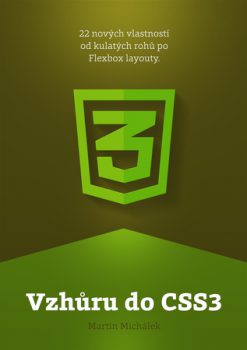



Je to použitelný i v případě, že zdrojáky sice mám lokálně ale běží někde ve VPSce? Protože mít ho lokálně znamená mít lokálně i SQL server a pár giga dat? Resp zvládne to proxy na remote server, odkud si to vezme aktuální stav a nad tím to pak lokálně pracuje?
Pokud na to máte existující virtual host, jde to s parametrem proxy: https://www.browsersync.io/docs/options#option-proxy
Používam to už asi vyše dvoch rokov na VPS a parádička… pekne vidím v reálnom čase ako sa „sám“ vyskladáva dizajn…. a pri lokálnom použití je to tiež super…